win10关闭管理员账户的操作方法!
发布时间:2017-04-06 20:31:40 浏览数:
许多用户在下载 windows 10 GHOST 系统安装完成后,发现系统默认使用的是管理员账户,虽然使用该管理员账户可以方便我们在修改系统设置,但同时也会给系统的安全带来威胁,容易被病毒所利用。所以在文本中小编将给大家分享下【关闭管理员账户的设置方法】。
步骤:
1、首先我们需要新建一个普通用户账户,并切换到该账户中;(创建用户账户参考方法)
2、在开始菜单上单击右键,选择【命令提示符(管理员)】;
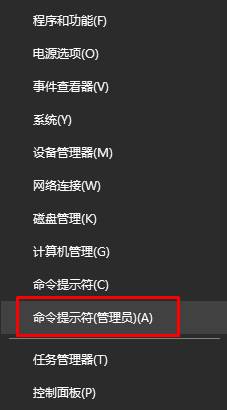
3、在命令提示符框中输入:net user administrator /active:no 按下回车键;
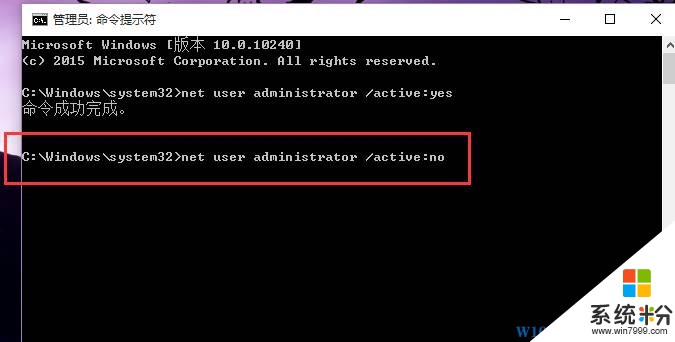
4、提示:命令成功完成 后重启电脑即可。
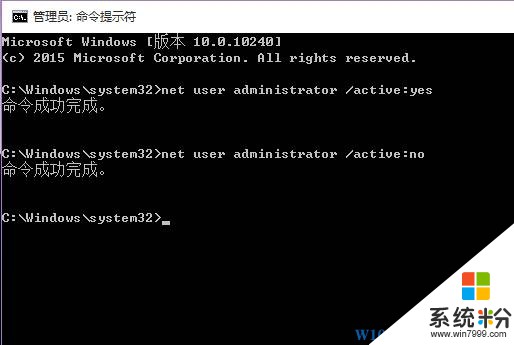
完成以上操作我们就可以成功关闭管理员账户了。
步骤:
1、首先我们需要新建一个普通用户账户,并切换到该账户中;(创建用户账户参考方法)
2、在开始菜单上单击右键,选择【命令提示符(管理员)】;
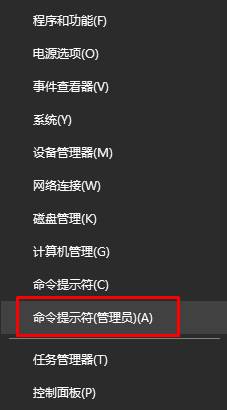
3、在命令提示符框中输入:net user administrator /active:no 按下回车键;
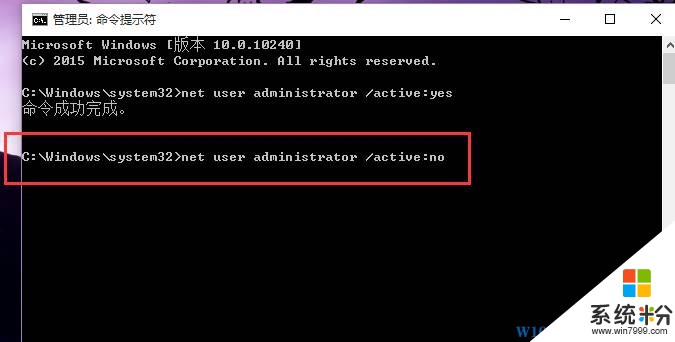
4、提示:命令成功完成 后重启电脑即可。
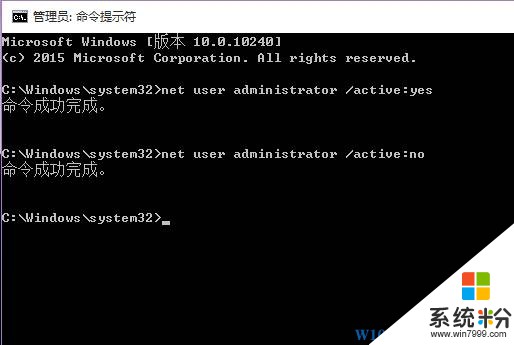
完成以上操作我们就可以成功关闭管理员账户了。